Fra menylinejn velg Verktøy og deretter Administrasjonssenter vil du få tilgang til et administasjonsverktøy hvor du konfigurerer brukere, lisenser og rettigheter. Det er kun brukere med rollen administrator har tilgang til denne.
Fanen brukere
I denne fanen har du en oversikt over alle brukerne som har tilgang til programmet. For å logge på SmartKalk må brukeren ha aktivert produktet SmartKalk eller SmartKalk Basis. Her kan du opprette nye brukere og tilordne hvilke produkter\moduler brukere skal ha tilgang til, samt hvilken rolle de skal ha. For å tilordne et produkt til en bruker må du ha nok lisenser aktivert, se fanen lisenser.
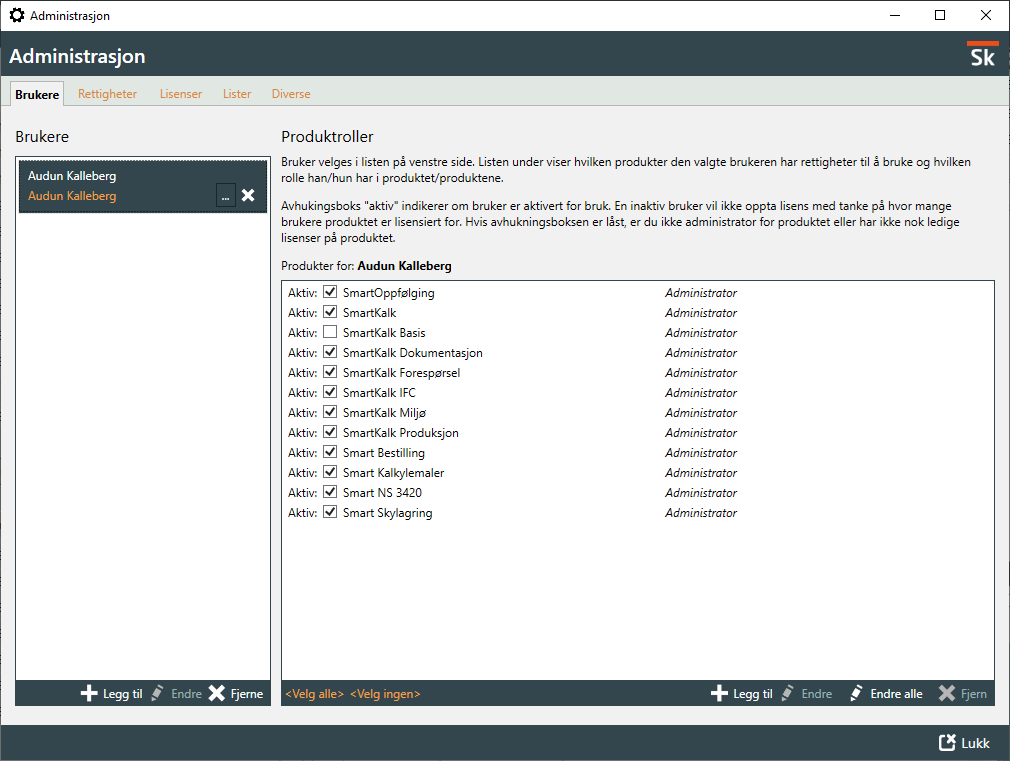
Fanen rettigheter
Her får du en oversikt over alle kalkylene dine og hvilke rettigheter de forskjellige brukertypene skal ha for de forskjellige kalkylene. I tillegg er det mulig å legge inn spesifikke rettigheter på enkelt brukere.
Fanen lisenser
Under fanen «Lisenser» styrer du hvordan dine lisenser blir brukt. Lim inn lisensnøkkelen du har mottatt fra Holte og klikk på Hent lisesnsinformasjon.
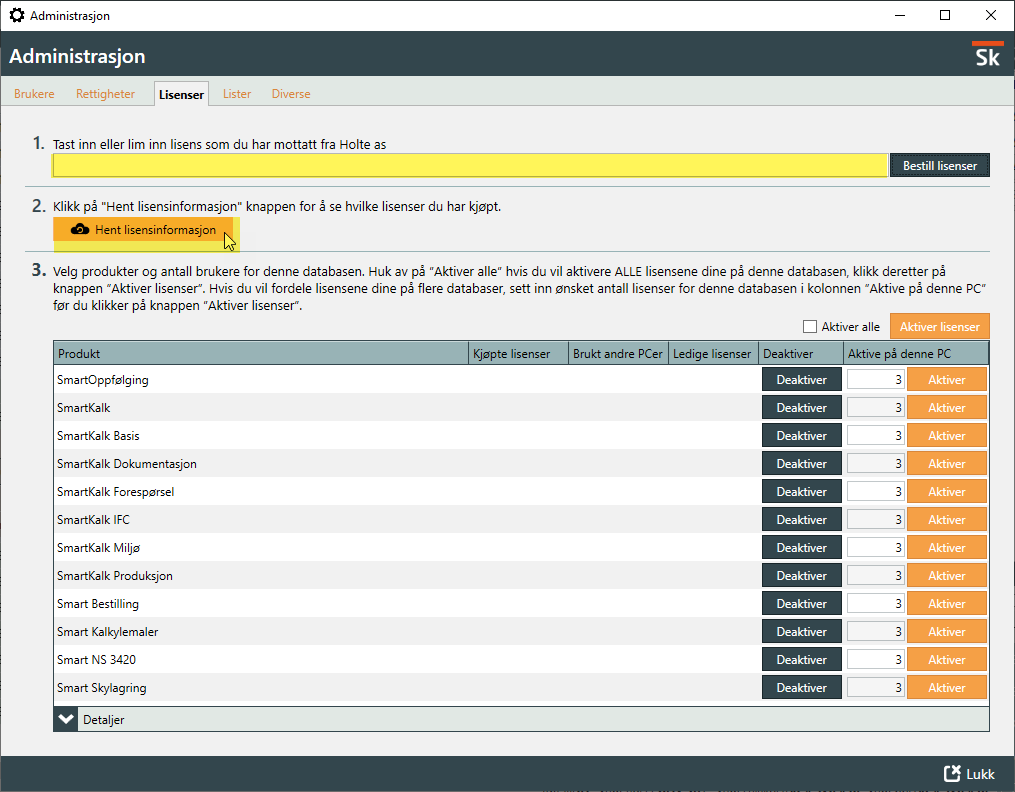
Fanen Lister
Under fanen «Lister» kan du administrere forskjellige liste typer. Her kan du opprette nye og slette gamle dersom du ønsker det.
Dokumentkategori er i bruk alle plasser der du kan legge til filer. Eksempel på dette er i under dokumentasjon og prosjektopplysninger. Alle dokumentene du legger inn der, kan kategoriseres etter behov.
Oppgavekategori er i bruk i oppgavemodulen. Her kan du lage forskjellige oppgavekategorier som du senere kan sortere på.
Faglisten brukes f.eks. i forespørsel modulen. Du kan merke dine kontakter med de fagene de hører til. Når du da senere lager en forespørsel på et gitt fag kommer alle kontaktene dine opp som er merket med dette faget.
Fanen diverse
Under fanen «Diverse» inneholder en del standard innstillinger for programmet. Her bestemmer du hvilket firma som er firmakontakt. Firmakontakten brukes i rapportene. Legg inn egen logo ved å gå inn på firmakontakt og velge «Legg til logo» i dialog som åpnes ved klikk på firmakontakt. Du kan endre på hvordan dokumentene dine skal behandles og hvordan bildene som du legger inn skal behandles. Du har også mulighet til å bestemme om Outlook skal sende eposten i fra programmet og du kan gjenopprette standard dokumentrettigheter. Dersom du bruker en Excel versjon som bare takler xlsx må du her sette haken for at det er den versjonen av Excel filer du ønsker å benytte.